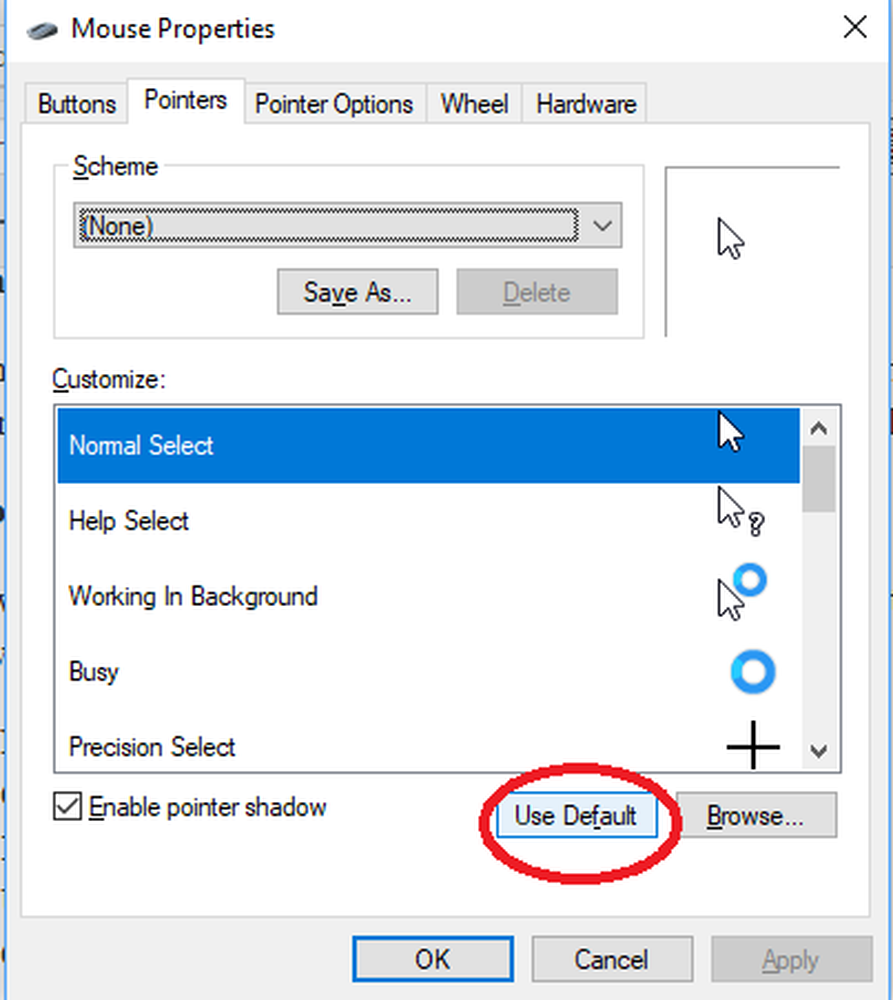Muspekaren eller markören försvinner på Windows 10 eller Surface-enheten

Ibland kan ägare av en Windows 10-dator eller Surface Pro-enheten upptäcka att deras muspekare har försvunnit. Om du möter detta problem så visar det här inlägget hur du får markören tillbaka på Windows 10 PC, Surface Pro eller Surface Book-enheten, eller ibland precis när du surfar med Chrome. Vi bör påpeka att det inte finns något behov av att använda en mus på en yta eftersom datorn är packad med en pekskärm och stöder Surface Pen. Dessutom finns det en pekplatta, men de flesta kommer att berätta att det är mycket bättre att använda en mus än alla andra alternativ, särskilt för att göra riktigt arbete.
Ytan har givetvis en pekskärm och du kan använda den för att navigera. Om du har en pekskärmskärm eller bärbar dator kan du fortsätta använda din Windows-dator utan mus eller tangentbord, och det gör det också enklare att felsöka. Om du inte har pekskärmskärm eller Windows-dator, och musen och tangentbordet har slutat fungera i Windows 10, gör det lite svårt. Innan du börjar kan du läsa hur du använder Windows-datorn utan ett tangentbord eller en mus.
Så gå igenom listan först och se vilka av dessa förslag du kan följa under dina givna omständigheter. Om möjligt, använd en annan fungerande mus / tangentbord med den här datorn tills du löser problemet.
Muspekaren eller markören försvinner i Windows 10

Om muspekaren eller markören försvinner eller har misslyckats på din Windows 10-dator, så om du tidigare aktiverat visningsplatsen för pekaren när jag trycker på Ctrl-tangentalternativet, kan du trycka på CTRL-tangenten för att få tepekaren att visas.
Bortsett från detta, här är några saker du behöver ta en titt på:

- Se till att dina mus och andra pekdon drivrutiner är aktuella. Om uppdatering inte hjälper, återställ muspekaren via Enhetshanteraren.
- Kontrollera att musbatteriet är okej. Koppla loss den och anslut sedan den igen och se.
- Öppna Kontrollpanelen> Mus> Pointer Options. Avmarkera Dölj pekaren medan du skriver och se om det gör problemet gå bort.
- Kör din antivirusprogramsökning för att utesluta risken för att vissa skadliga program orsakar detta.
- Kör den inbyggda hårdvarafelsökaren.
Orsak till musens oförmåga att arbeta på Ytan
Så här är det; När Surface Penen är ansluten till datorn och redo att användas blir muspekaren mycket mindre. Det finns emellertid tider då pennan inte finns någonstans nära skärmen men muspekaren är fortfarande liten. Oroa dig inte, det finns några sätt att komma runt detta problem, och vi ska gå in i dem just nu.
Har du flera Bluetooth-möss kopplade till Surface Pro?
Under åren har jag kommit över en fråga där om en dator har flera Bluetooth-möss anslutna är chansen att problem uppstår ganska hög. Låt oss vara ärliga här, Bluetooth är inte pålitlig, därför är det bästa alternativet att släppa de som du inte använder.
När det här är klart, starta om datorn och kontrollera om muspekaren fungerar som den ska.
Yta Pro fastnat i Tablet-läge
OK, så du kanske har avbrutit alternativet Tablet Mode, men av någon anledning kvarstår datorn fortfarande i det här läget. Det bästa alternativet är att återaktivera Tablet Mode, sedan avaktivera. Om ingenting ändras, starta om enheten.
Kan hushållsartiklar vara orsaken?
Surface Pro och Surface Pen kan upptäcka varandra på grund av närvaron av ett elektromagnetiskt fält. Nu, i ditt hem, kan det finnas flera verktyg som producerar ett elektromagnetiskt fält. Om så är fallet är chansen att dessa verktyg är huvudproblemet bakom muspekaren debacle.
För att ta reda på om en elektrisk utrustning i ditt hem orsakar problemet, föreslår vi att Surface Pro används utomhus eller någonstans som inte ligger nära någon form av en elektromagnetisk enhet, sedan ge det en testkörning en gång till.
Muspekaren försvinner i Chrome
Om muspekaren bara försvinner när du surfar på Internet med webbläsaren Google Chrome stänger du manuellt alla öppna Google Chrome-processer i din uppgiftshanterare och startar Chrome igen. Det här kan hjälpa dig.
Du kan också inaktivera maskinvaruacceleration för Chrome och kontrollera. Du kommer att se den här inställningen under Chrome Inställningar> Avancerade inställningar> Systemavsnitt> Inaktivera maskinvaruacceleration. Om du har gjort det, starta om Chrome och se.
Om ingenting hjälper kan du behöva starta datorn i Clean Boot State och se om problemet kvarstår. Om det gör det kanske ett program stör musens normala funktion. Du måste försöka identifiera den sannolika orsaken.
Se detta inlägg om muspekaren försvinner och ersätts med piltangenterna.